1次方程式指南
Download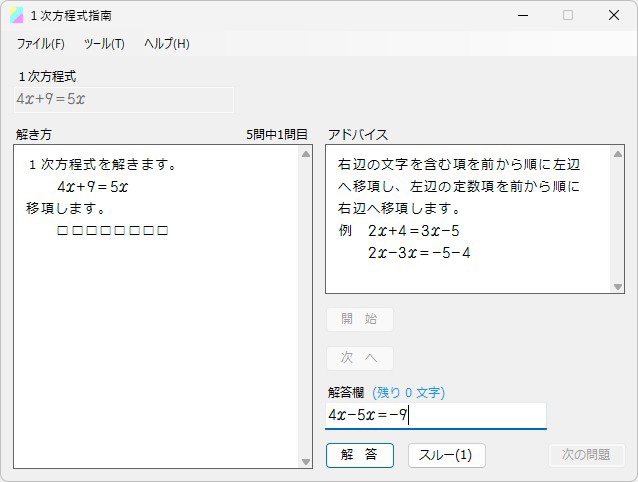
1次方程式の解き方を学習します。①教科書や問題集などに出ている問題を入力して学習する。②このアプリが作成した問題を解く。2通りから選択して学習してください。本アプリに組み込まれている「問題シート」(後述)を利用して問題を入力することもできます。
操作と入力について
アプリを起動すると、コース選択画面が表れます。[図1] 「チャレンジコース」と「おまかせコース」の5コースの中から選択します。
チャレンジコース画面では、画面左上に解きたい方程式を入力します。 おまかせコースの場合はその場所に1次方程式が出題されます。
- 「開始」ボタンをクリック、または「Enter」キーを押します。
「次へ」ボタンをクリック、または「Enter」キーを押します。「次へ」ボタンをクリックすると、「□」が「解き方」欄に表示されます。この「□」が出ると、解答を求められているということです。
解答を「解答欄」に入力し、「解答」ボタンまたは「Enter」キーを押してください。文字数が合致していないと、もちろん不正解で再度の入力を求められます。
- 正解であれば次へ進むことができます。
どうしても正解にならないときは「スルー」ボタンをクリック、または「Ctrl」キーを押しながら「T」キーを押してください。解答しなければならない数の半分を超えない数だけ解答をスルーすることができます。その回数は「スルー」ボタン内に表示されます。
- 入力は全て半角文字で、使用できる文字は下記の通りです。
「問題シート」について
バージョンアップ履歴
「x」「0」~「9」「+」「-」「=」「/」「.」「(」「)」
「問題シート」を利用して1次方程式を入力することができます。「メニューバー」の「ツール」→「問題シート」をクリックすると右側に「問題シート」が表示されます。そこに20問の1次方程式が表示されるのでその中から解きたい1次方程式をクリックすると「1次方程式」欄に入力されます。
また、「問題シート」は自分で作成することも可能です。このアプリの「Parts」フォルダ内の「Eq1Sheet.txt」をメモ帳で編集してください。
気を付けることは、
①1行に1問
②改行は「Enter」キー
③20問まで
④保存は文字コード「UTF-8」形式で行ってください。
Version 2.7 (2023.2.12)
このアプリが作成した1次方程式を解くコース(おまかせコース)を追加
「おまかせコース」のとき、進行状況(~問中…問)を表示した
操作説明ファイルをpdfからhtmlに変更した
Version 2.6 (2019.12.27)
フォームレイアウトの変更、「解き方」欄への表示形式を変更(分数表記は見慣れた形に)
Version 2.5 (2018.12.15)
フォームレイアウトの変更、「問題シート」の組み込み、「操作説明」をWindows規定のアプリで開くようにした
Version 2.4 (2018.6.13)
入力された「式」が正しいか正しくないかを判定するプログラムの追加、未知数を「x」に限定、ソフトウェアキーボードの装着、「(」入力後の「)」の補完、フォームサイズの縮小、バグ・不具合の修正
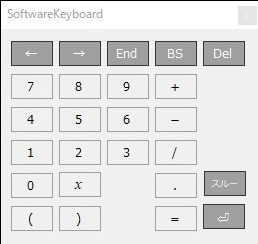
Version 2.2 (2018.1.16)
バグの修正、起動時のメッセージ表示、アイコンの変更
Version 2.1 (2016.7.10)
「スルー」ボタンの追加、アイコンの変更
Version 2.0(2016.5.29)
「0」に関する不具合の解消、レイアウトの見直し、ヒント表示等の仕様変更、プログラムの簡素化(使用者には無関係)
Version 1.8 (2015.11.18)
必要に応じたヒントの表示、間違った解答の表示(何処が間違ったのかを確認するため)、プログラムの簡素化(使用者には無関係)
Version 1.6 (2015.8.4)
アイコンの変更、「解答」ボタンの追加等
Version 1.5 (2015.4.4)